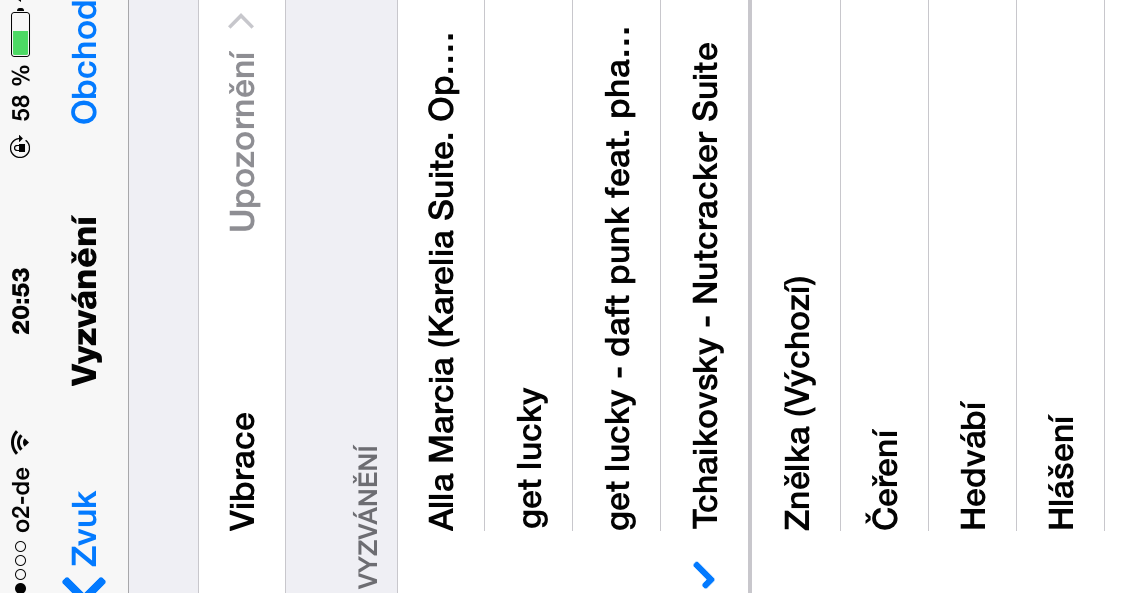
Tady je jednoduchý a rychlý návod, jak vytvořit vlastní vyzvánění na iPhone. Věřím, že tento manuál bude dlouho použitelný, ale pro jistotu přidávám i verze softwaru: iOS 8, OS X Yosemite, iTunes 12.
[banner]
1. Nejdříve si samozřejmě vybereme skladbu nebo track, který chceme aby na telefonu zvonil, když nám bude někdo volat. Výhoda v podání Applu je v tom, že si můžete přímo při tvorbě vyzvánění vystřihnout refrén nebo jinou přesnou část skladby na zahájení vyzvánění. Tento střih však musí mít přesně 30 sekund, jinak to hrát nebude.
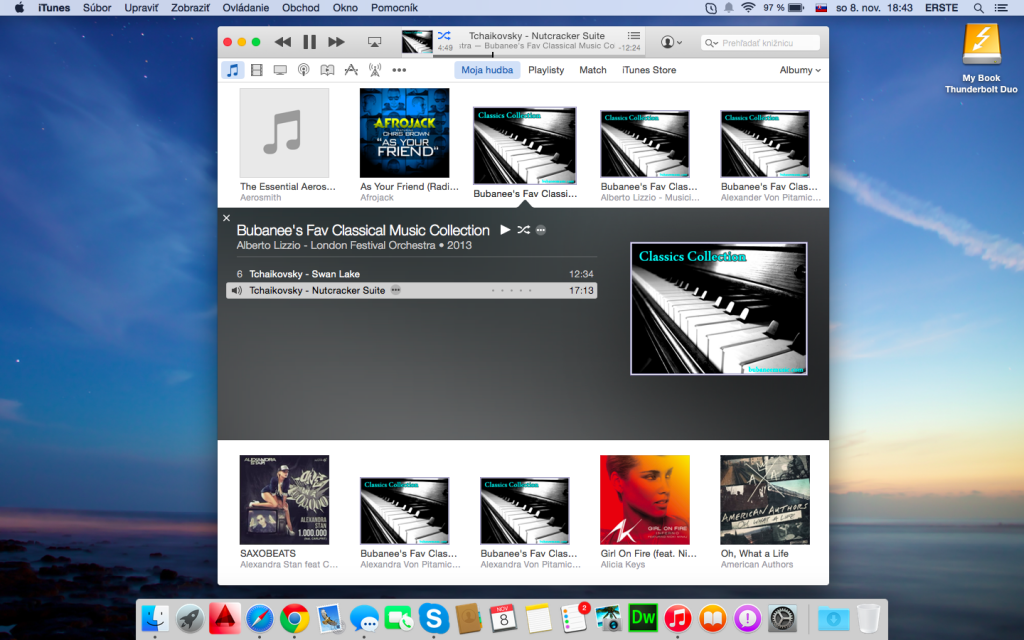
Takže já jsem si na to vybral slavného Louskáčka od Čajkovského, který byl použit jako soundtrack v populárním filmu Harry Potter.
2. Dále klikneme na skladbu pravým tlačítkem myši a zvolíme možnost „Informace“.
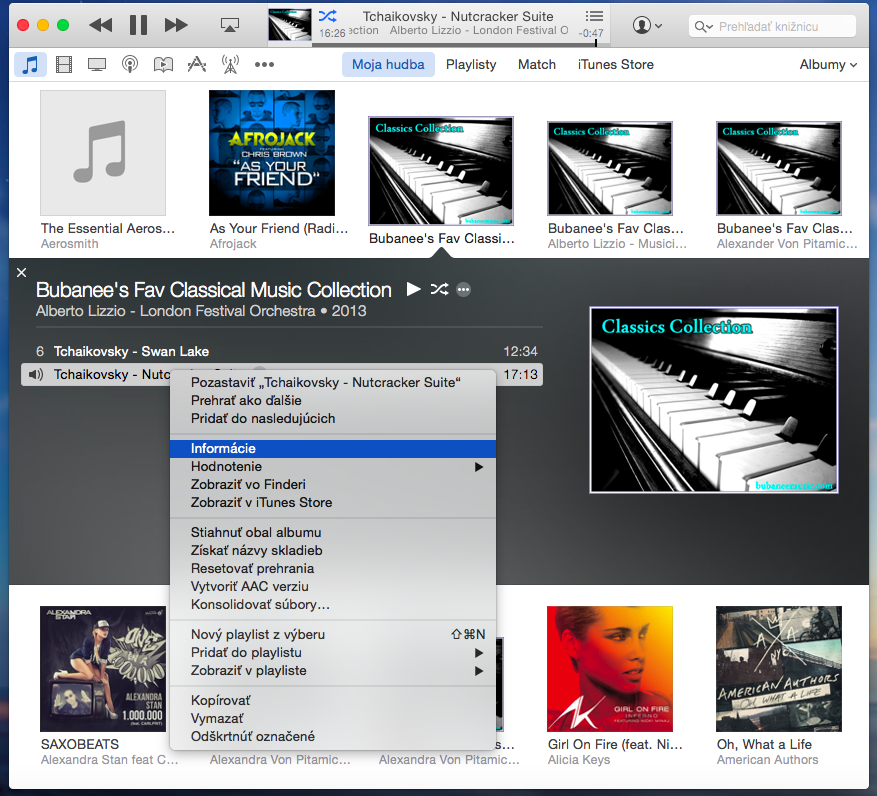
Otevře se nové okno a na něm klikneme na kartu „Možnosti“.
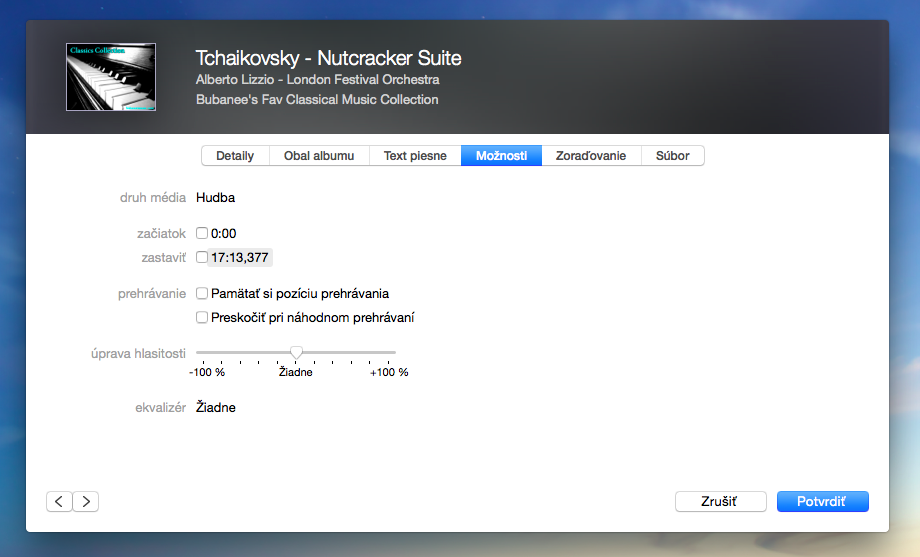
3. Nyní můžete nastavit a vystřihnout ze skladby část, která musí mít čas začátku a konce zvonění v rozmezí nejvýše 30 sekund. Dobře si před tím skladbu poslechněte a hodnoty časů zadejte do kolonek „začátek“ a „zastavit“, přičemž obě musí zůstat zaškrtnuté. Potvrďte.
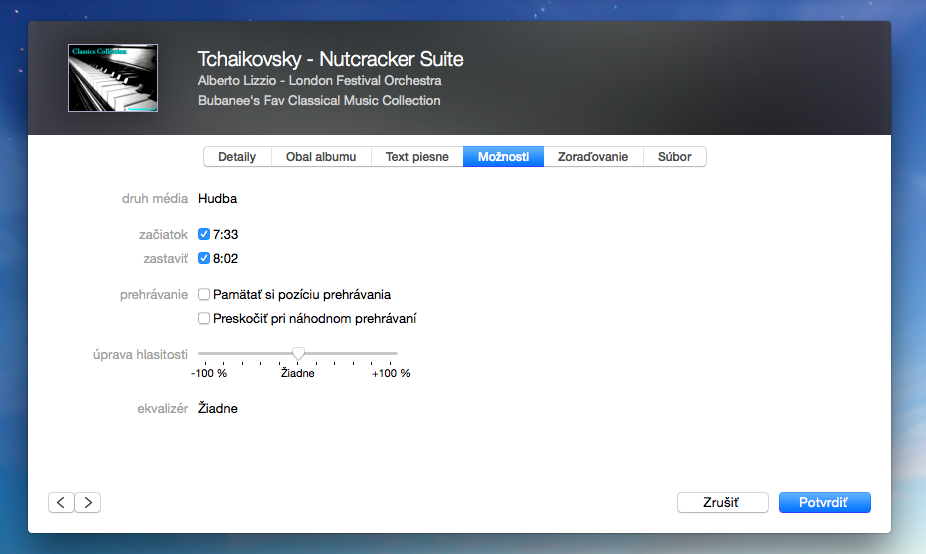
4. Opět klikneme na tutéž skladbu pravým tlačítkem myši, ale tenokráte klikneme na „Vytvořit AAC verzi.“

Do alba se automaticky přidá nová skladba o délce 30 sekund. Já jsem dal v tomto případě jen 29.
4.1. Tenhle krok nemusíte dělat. No pokud chcete, aby vyzvánění hrálo co nejhlasitěji, opět v iTunes klikněte na nově vytvořenou skladbu pravým tlačítkem myši a opět zvolte kartu „Možnosti“. Upravte hlasitost na + 100% a v kartě Detaily zvolte žánr „Pop“. Nyní znovu „Potvrdit“. Tímto předejdete případné nespokojenosti s hlasitostí vyzvánění na vašem iPhone.
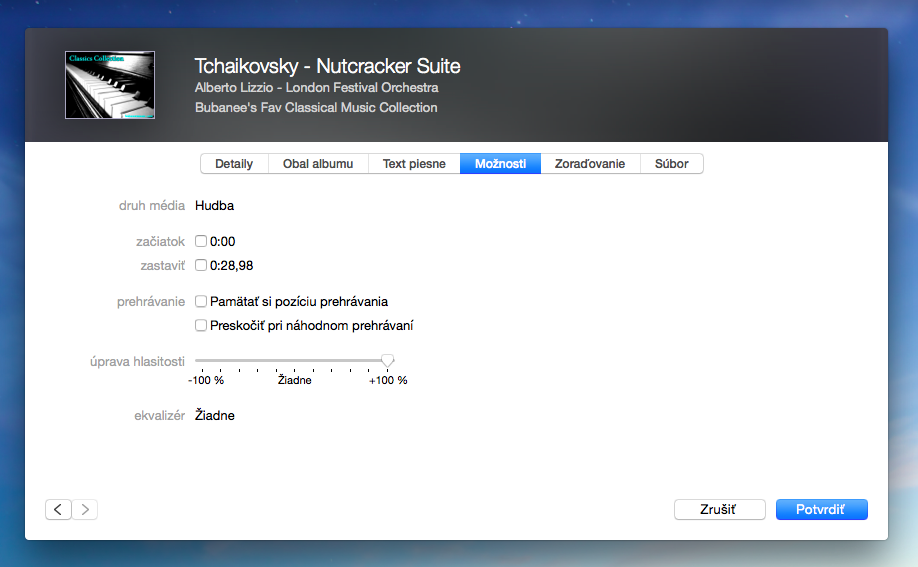
5. Teď zase klikneme na skladbu pravým tlačítkem myši a zvolíme „Zobrazit ve Finderu“. Uživatelé Windowsu budou mít stejnou možnost pro Windows Explorer / průzkumník.
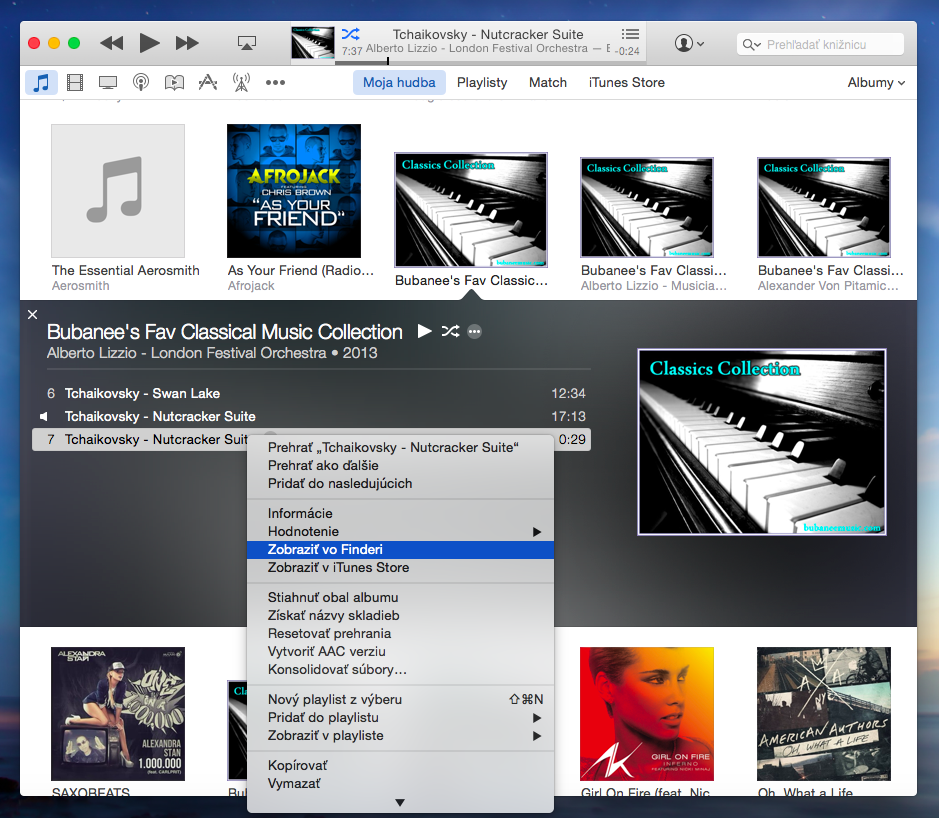
6. Příponu souboru přejmenujeme z * .m4a na * .m4r podle těchto obrázků.
Po přepsání stiskneme enter a potvrdíme tlačítkem „Použít .m4r“.
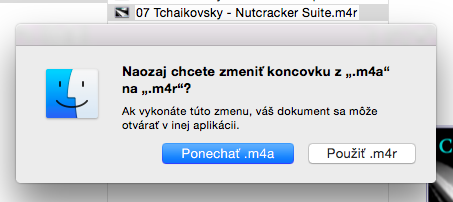
7. Vraťte se do iTunes, vymažte takto vytvořenou skladbu, ale zvolte možnost „Ponechat soubor“.
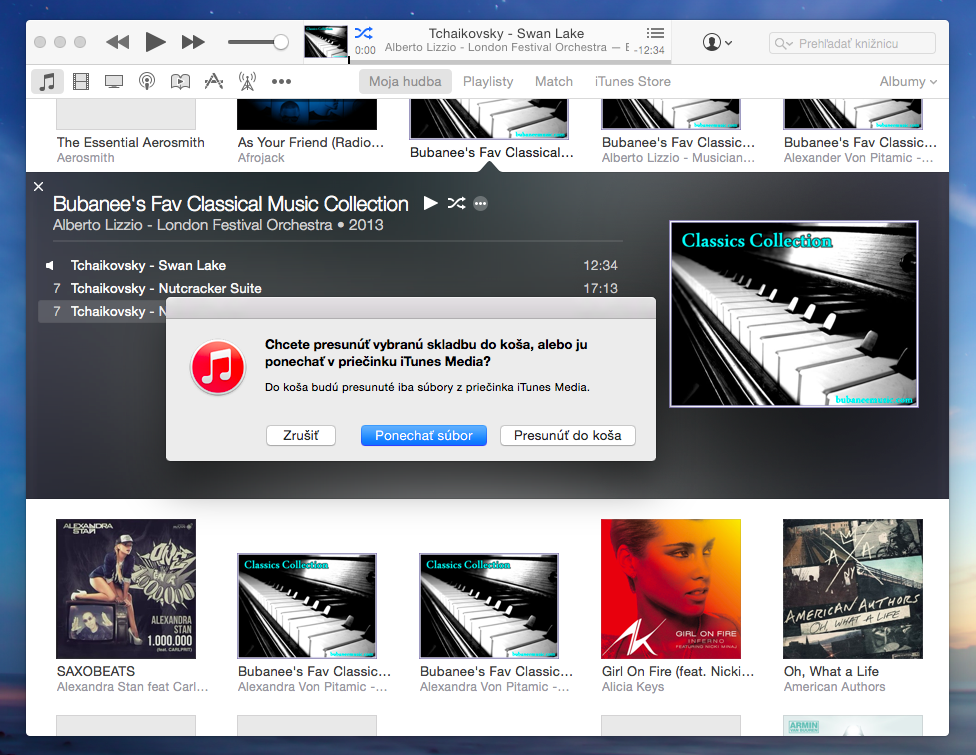
8. Znovu se vraťte do složky s vytvořenou skladbou a poklepejte na soubor, aby se otevřel v iTunes. Pokud jste složku se skladbou už zavřeli v Macu ji najdete ve Finderu -> Hudba -> iTunes -> iTunes Media -> Music -> … Interpret -> … Album -> … skladba.m4r
9. Skladba se automaticky přiřadí do zvuků iTunes a teď už jen stačí synchronizovat Váš iPhone s počítačem. Při synchronizaci nezapomeňte zaškrtnout možnost „Synchronizovat zvuky“ v kartě Zvuky podle obrázku.
Tento proces vytváření vyzvánění si osvojíte a podruhé to bude určitě podstatně rychleji. Užijte si své nově vytvořené vyzvánění!
[banner]
Pokud se Vám líbil tento návod, budeme rádi, pokud nás podpoříte přes Google, Facebook nebo Twitter.
Zdroj: redakce
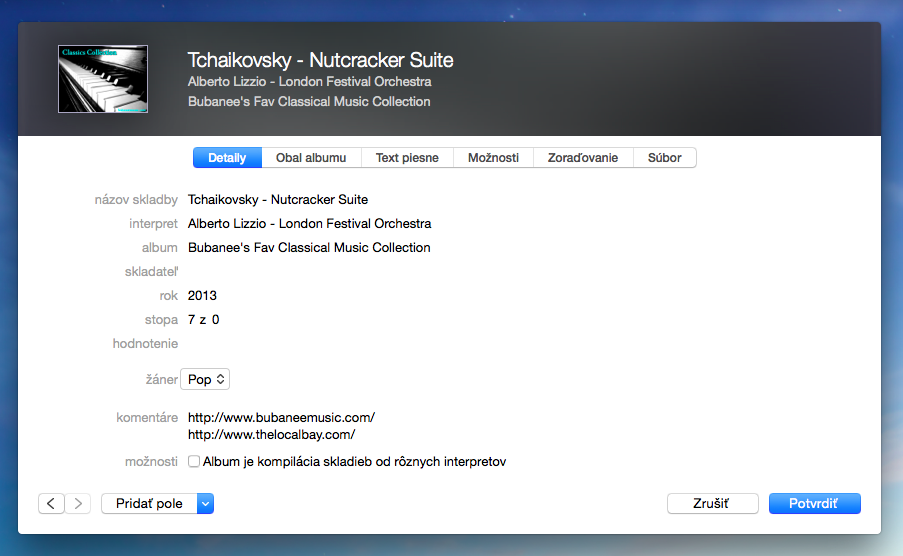
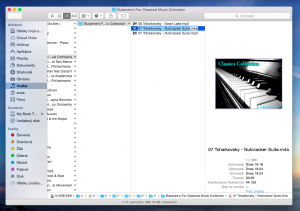


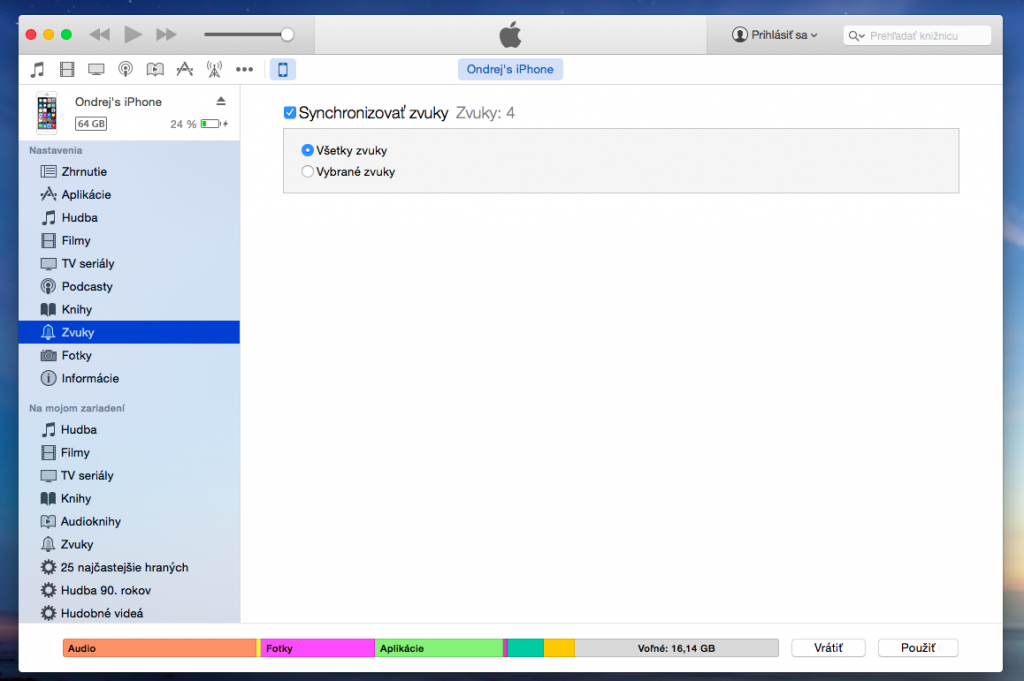
Přidejte odpověď
Pro přidávání komentářů se musíte nejdříve přihlásit.